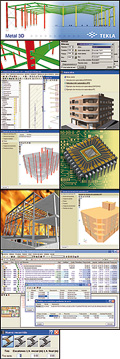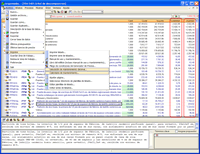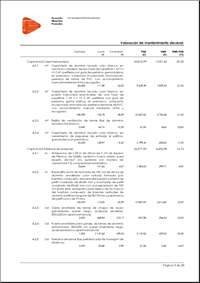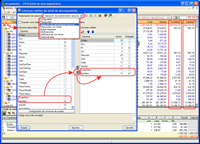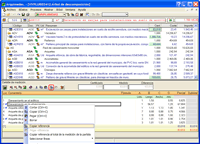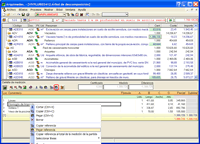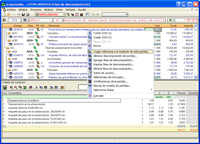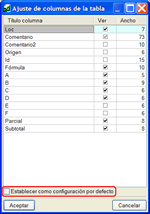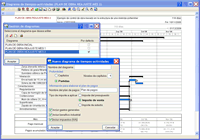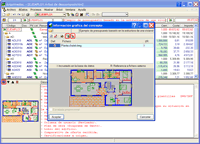- | Home |
- CYPE Ingenieros |
- Novedades |
- Productos |
- Posventa |
- Formación |
- Soporte Técnico |
 Contacto
Contacto
- CYPE >
- novedades >
- 2009.1 >
- arquímedes y control de obra
- > Más novedades
Arquímedes y Control de obra versión 2009.1 incorpora importantes novedades, que le adelantamos a continuación.
- Calendario de mantenimiento y Valoración de mantenimiento decenal del edificio (v.2009.1.g)
- Tablas de medición
- Referencias en tablas de medición
- Selección múltiple de líneas de medición (desde v.20091.d)
- Configuración de columnas visibles de las tablas de medición
- Exportación a BC3
- Diagrama de tiempos – actividades (Gantt)
- Plantillas de listado
- Nuevas plantillas de listado
- Directorios de localización de las plantillas de listado
- Nuevas funciones y procedimientos en el editor de plantillas
- Otras novedades
- Mejoras en la importación de ficheros XCA de Allplan (v.2009.1.e y v.2009.1.g)
- Aumento de velocidad en la gestión de la información (desde v.20091.d)
- Selección de instrucciones para el Manual de uso y mantenimiento (desde v.20091.i)
- Configuración de columnas visibles del árbol de descomposición
- Abrir bases de datos
- Nuevas monedas (desde v.2009.1e)
- Opción Guardar como (desde v.2009.1.d)
- Información gráfica del concepto
- Nuevo ejemplo
- Reglas para el marcado de precios incorrectos
- Variables de usuario
- Copias de seguridad de la obra
- Control de obra
- Código de la obra
- Novedades y mejoras de todas las revisiones de la versión 2009.1
- Más novedades
Calendario de mantenimiento y Valoración de mantenimiento decenal del edificio (v.2009.1.g)
Con los módulos Mantenimiento decenal y Conexión con el Generador de precios, Arquímedes importa desde el Generador de precios el coste de mantenimiento decenal y el resto de información contenida en cada unidad de obra (descripciones detalladas; criterios de medición; desgloses minuciosos en materiales, maquinaria y mano de obra; instrucciones sobre uso y mantenimiento...). En relación con la Valoración de mantenimiento decenal, Arquímedes facilita los siguientes listados:
- Valoración de mantenimiento decenal
Este listado muestra la descripción, la medición sin detalle, el coste de ejecución, el coste de mantenimiento, el presupuesto de ejecución material (PEM), la valoración de mantenimiento decenal (VMD) y la relación porcentual VMD/PEM; de cada unidad de obra, capítulo y total del edificio. - Calendario de mantenimiento.
Este listado muestra para cada unidad de obra la periodicidad de las operaciones de mantenimiento preventivo que se deben realizar para asegurar su correcta funcionalidad, diferenciando las que deben realizar profesionales cualificados y las que pueden realizar usuarios del inmueble.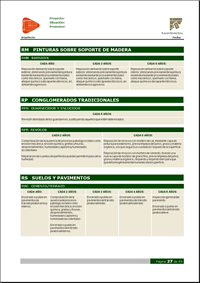 El
calendario de mantenimiento se genera de acuerdo con las instrucciones del Manual
de Uso y Mantenimiento contenido en el Generador de precios. Los cambios que el
usuario de Arquímedes pueda hacer en el Manual de Uso y Mantenimiento también tienen
su reflejo en el Calendario de mantenimiento generado.
El
calendario de mantenimiento se genera de acuerdo con las instrucciones del Manual
de Uso y Mantenimiento contenido en el Generador de precios. Los cambios que el
usuario de Arquímedes pueda hacer en el Manual de Uso y Mantenimiento también tienen
su reflejo en el Calendario de mantenimiento generado.
Además se han habilitado dos nuevas columnas en la vista árbol del presupuesto que contienen el Coste y el Importe de mantenimiento decenal. Estas columnas contendrán valores a nivel presupuesto si las partidas han sido importadas del Generador de precios de CYPE Ingenieros y si la licencia de uso contiene el módulo Mantenimiento decenal.
La visualización de las columnas Coste e Importe de mantenimiento decenal se activa desde el diálogo Columnas visibles del árbol de descomposición (doble pulsación sobre la cabecera del árbol de descomposición). Además de poder ser seleccionadas desde la sección Columnas disponibles de este diálogo, existe un tipo de Presentación de columnas predefinido que contiene el Coste y el Importe de mantenimiento decenal. Estas columnas sólo pueden seleccionarse si la licencia de uso contiene el módulo Mantenimiento decenal.
En Mantenimiento decenal de CYPE Ingenieros-Calendario de mantenimiento y Valoración de mantenimiento decenal del edificio puede obtener más información sobre este nuevo módulo común a los programas Generador de precios de la construcción, Arquímedes, Generadores de presupuestos y Predimensionadores de mediciones y presupuestos.
Referencias en tablas de medición
En versiones anteriores una tabla de medición podía tener referencias a otra tabla o subtabla de medición. En la versión 2009.1, además es posible establecer dos tipos más de referencias:
- Referencias a líneas de medición.
Se pueden copiar referencias a las líneas de detalle seleccionadas, consecutivas o no, de una subtabla y pegarlas en otra.
El procedimiento para establecer estas referencias es similar al utilizado para establecer las referencias de tablas o subtablas completas, sólo que en lugar de posicionarse sobre la cabecera o el pie de la tabla o subtabla, hay que posicionarse sobre la línea de medición que se desea referenciar o sobre una de las líneas de medición seleccionadas (con la tecla F8 o con el botón derecho del ratón). Es decir, una vez posicionado en la línea de detalle se utiliza el botón
(Copiar referencia) o se pulsa el botón derecho del ratón sobre la línea o líneas de medición a referenciar y se elige la opción Copiar referencia.
Para pegar la referencia copiada en otra tabla de medición, se utiliza el botón
(Pegar referencia), una vez posicionado sobre una línea de detalle; o se pulsa el botón derecho del ratón sobre una línea de detalle y se utiliza la opción Pegar referencia.
- Referencias de una celda al total de una tabla de medición.
En una celda (ancho, largo...) se puede hacer referencia al total de la medición de otra partida, de modo que, si cambia el total de esa medición, el cambio se refleja en esta celda. De esta forma puede, por ejemplo, tener el total medido en una tabla de perímetros de rodapiés y en otra tabla tener ese total afectado por una altura para conseguir una superficie, por ejemplo para el enlucido de los tabiques.
El procedimiento para establecer esta referencia consiste en pulsar el botón derecho del ratón sobre el total de la medición indicado en la columna Cantidad del árbol de descomposición y elegir la opción Copiar referencia a la mediación de esta partida, o sobre cualquier lugar de la tabla de medición y elegir la opción Copiar referencia al total de la medición de la partida.
Para pegar la referencia copiada se pulsa el botón derecho del ratón sobre la celda (tipo ancho, largo...) y se selecciona la opción Pegar referencia a la medición de la partida.
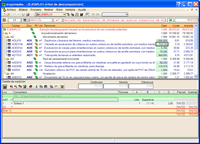 Cuando se establecen referencias entre tablas o subtablas de medición, aparece una
nueva línea al pie de éstas que permite introducir un factor que afecte al total
de ellas de forma local; y que no afecten al resto de tablas en otras partidas que
contengan la misma referencia. En los listados aparece este factor. Este nuevo tipo
de línea permite introducir factores (columnas A..F) y un comentario.
Cuando se establecen referencias entre tablas o subtablas de medición, aparece una
nueva línea al pie de éstas que permite introducir un factor que afecte al total
de ellas de forma local; y que no afecten al resto de tablas en otras partidas que
contengan la misma referencia. En los listados aparece este factor. Este nuevo tipo
de línea permite introducir factores (columnas A..F) y un comentario.
Como este tipo de línea no es representable en el momento de imprimir o exportar a BC3, se hace lo siguiente:
- Si se define un comentario en el pie de las referencias, se inserta ese texto al principio de los comentarios de las líneas de pie de subtabla referenciadas.
- Si se define algún factor, éste se traslada a la misma posición del pie de cada subtabla referenciada. Si no estaba vacía esa celda, se multiplica por el valor del pie de la referencia. Si estaba vacía, toma ese valor.
Selección múltiple de líneas de medición (desde v.20091.d)
Se facilita la selección de múltiples líneas de medición mediante el uso de la tecla de mayúsculas + botón izquierdo del ratón (extiende la selección) y con la tecla control + botón izquierdo del ratón (invierte el estado de selección de líneas individuales).
Configuración de columnas visibles de las tablas de medición
Se permite que las columnas visibles de las tablas de medición puedan ser 'Establecidas como configuración por defecto' en la configuración de columnas.
Cuando de un presupuesto se genera un fichero BC3 para Presto u otro programa que no soporte fórmulas en la cabecera de tablas de detalle de medición, se dispone de la opción ‘Fórmulas en tablas de detalle de medición’, que hará que en aquellas subtablas en las que se empleen fórmulas a nivel de cabecera, se traslade cada fórmula a cada una de las líneas de la tabla, para que puedan ser interpretadas correctamente por otros programas. Con esta opción, si hay comentarios en las líneas de detalle de esas subtablas, se perderán; ya que el formato BC3 no soporta en una misma línea un comentario y una fórmula.
Diagrama de tiempos – actividades (Gantt)
Cuando se genera un diagrama de tiempos - actividades (Gantt) se pregunta por:
- El tipo de importe a utilizar
- Importe del presupuesto
- Importe de venta
- Importe de estudio
- Y los porcentajes que se quieren incluir
- Gastos generales
- Beneficio industrial
- Impuesto (IVA)
Además, en el panel del Diagrama de Gantt, con la opción Modificar tarea, se puede introducir una fecha de inicio posterior a la de fin, manteniendo la duración de la tarea.
Por otro lado, para la exportación del Diagrama de Tiempos - Actividades a Microsoft Project®, se ha ampliado el número de idiomas a elegir para generar el fichero MPX (desde v.20091.d). Ahora el usuario también puede seleccionar entre portugués, brasileño y francés además del castellano e inglés existentes en versiones anteriores.
Se han incorporado plantillas de listado en varios tipos:
- Certificación (pl_muliva01.pla)
- Hoja resumen del Presupuesto Global de Licitación con múltiples tipos de IVA (pl_muliva02.pla)
Estas plantillas usan el fichero de procedimientos y funciones de usuario pl_muliva.pfu.
El ejemplo ‘Ejemplo4’ contiene las variables y campos de usuarios que se emplean en estas plantillas.
- Cuadro de mano de obra (pl_mu131.pla)
- Cuadro de maquinaria(pl_mu130.pla)
- Cuadro de materiales (pl_mu127.pla)
- Cuadro de precios auxiliares (pl_mu134.pla)
- Cuadro de precios descompuestos (pl_mu141.pla)
- Cuadro de precios nº1 (pl_mu138.pla)
- Cuadro de precios nº2 (pl_mu159.pla)
- Hoja resumen del PEC con IVA (con lista de capítulos) (pl_mu120.pla)
- Presupuesto y medición (4 columnas) + PEM (pl_mu162.pla)
- A propuesta de la Dirección General de Administración Local de la Comunidad Autónoma de la Región de Murcia, se han incorporado nuevos listados de plantillas en el grupo ZG Murcia y una serie nueva de listados de plantillas en el tipo CARM (v.2009.1.l):
Listados de plantillas (Tipo ZG Murcia)
- Cuadro de mano de obra (II) – (fichero pl_mu180.pla)
- Cuadro de maquinaria (II) – (fichero pl_mu182.pla)
- Cuadro de materiales (II) – (fichero pl_mu181.pla)
- Cuadro de precios auxiliares (II) – (fichero pl_mu183.pla)
- Cuadro de precios descompuestos + cuadro de precios Nº1 y Nº2 – (fichero pl_mu184.pla)
- Mediciones y presupuesto (II) – (fichero pl_mu185.pla)
- Resumen de capítulos (II) – (fichero pl_mu186.pla)
Series de listados de plantillas (Tipo CARM)
- PRESUPUESTO DE OBRA (II) – (fichero sl_mu102.sla)
Tipo Referencias (desde v.2009.1.h)
- Justificación de las cantidades totales de unitarios empleados en unidades de obra (pl_00221.pla)
Directorios de localización de las plantillas de listado
El diálogo ‘Configuración del directorio e idiomas de las plantillas de listado' permite usar hasta dos directorios donde localizar las plantillas, con las siguientes opciones:
- Directorio de instalación.
- Directorio del usuario.
- Ambos directorios.
Nuevas funciones y procedimientos en el editor de plantillas
Se incluyen las siguientes funciones y procedimientos en el Editor de plantillas del tipo Campos y variables de usuario:
- NUMDIM_USERVAR (Función que devuelve el número de dimensiones de una variable de usuario).
- DEFINE_ USERVAR (Procedimiento para definir una variable de usuario).
- EXIST_ USERVAR (Función para comprobar si una variable de usuario está definida).
- GET_ USERVAR (Función que obtiene la descripción de una variable de usuario).
Mejoras en la importación de ficheros XCA de Allplan (v.2009.1.e y v.2009.1.g)
- Mejora en la identificación de las dimensiones de un objeto importado de Allplan (desde v.20091.1.e)
Para identificar a qué medida (alto, espesor y longitud) corresponde cada dimensión de un objeto de Allplan, Arquímedes utilizaba solamente los datos de la columna Dimensiones del fichero XCA, ya que las columnas Alto, Espesor y Longitud del fichero XCA no siempre contienen información.
En esta versión, se mejora la identificación de las dimensiones de los objetos medidos en Allplan, pues si existen datos en las columnas Alto, Espesor y Longitud del fichero XCA generado por Allplan, Arquímedes emplea esta información para reconocer qué dato representa cada dimensión de un objeto. - Separador de datos en comentarios de líneas agrupadas (desde v.20091.1.e)
El carácter que el usuario define como separador de los datos con los que se genera el comentario de las líneas de detalle importadas de un fichero XCA, también se emplea en la generación de los comentarios de líneas agrupadas cuando se activan las opciones “Usar comentario del grupo de líneas” o “Usar como comentario en líneas no agrupadas”. Estas opciones se encuentran en las “Reglas para agrupar líneas de medición”. Antes, el carácter empleado como separador en líneas agrupadas era siempre un espacio. - Importación simultánea
de varios ficheros XCA (desde v.20091.1.e)
Es posible importar varios ficheros XCA a la vez, si estos tienen la misma disposición de columnas. - Mejora en la medición de macros de objetos (desde v.20091.1.g)
Cuando Arquímedes interpreta la medición de macros de objetos de un fichero XCA generado por Allpan (por ejemplo, macros de puertas y ventanas), acumula por defecto, en la medición, las superficies de estos objetos, si existen datos en las columnas Alt y Long. Cada línea de medición que importa Arquímedes obtiene su medición parcial multiplicando las unidades (obtenidas de la columna Formel 9 del fichero XCA), por el alto y por la longitud de cada objeto.
La interpretación de los macros de objetos es configurable por el usuario y permite acumular las dimensiones Largo, Largo x Alto, o Largo x Alto x Ancho. Además, existe una opción que permite acumular longitudes, es decir, acumular las longitudes multiplicadas por el número de unidades de cada línea de medición, dejando a 1 el número de unidades.
El usuario puede configurar la interpretación de los macros de objetos cuando importa el fichero XCA, seleccionando el botón Configurar reglas para agrupar líneas (diálogo Preferencias de importación de Allplan) y editando el tipo de objeto Mac,Pzs.
Aumento de velocidad en la gestión de la información (desde v.20091.d)
Dos mejoras contribuyen al aumento en la rapidez de trabajo de Arquímedes:
- Utilización de la memoria caché. El nuevo sistema de caché de lectura limita los accesos a disco, lo que aumenta la agilidad en la gestión de las bases de datos. La mejora es especialmente significativa cuando se trabaja con dispositivos lentos (unidades de red, discos NAS...).
- Obras con mediciones sobre DXF-DWG. Los ficheros DXF-DWG utilizados en las mediciones de las partidas no se cargan cuando se abre la obra, si no cuando se abre por primera vez la ventana de medición sobre DXF-DWG.
Selección de instrucciones para el Manual de uso y mantenimiento (desde v.20091.i)
Arquímedes reconoce los códigos de las unidades de obra de los bancos de precios IVE 2007-2008 y BCC Andalucía 2008 para poder asignarles automáticamente las instrucciones del Manual de uso y mantenimiento que generan los módulos Cypedoc Libro del edificio y Cypedoc Manual de uso y mantenimiento.
En Cypedoc Libro del edificio y Cypedoc Manual de uso y mantenimiento del edificio puede encontrar más información sobre la selección de instrucciones para confeccionar el Manual de uso y mantenimiento del edificio.
Configuración de columnas visibles del árbol de descomposición
En la configuración de columnas visibles del árbol de descomposición se incluye la opción Guardar como disposición inicial por defecto.
Al abrir una base de datos desde la opción de menú Archivo > Últimas bases de datos abiertas, si mantiene pulsada la tecla Ctrl al seleccionar esta opción del menú, en lugar de mostrar la vista por defecto, el programa le pedirá qué vista desea mostrar inicialmente. Además, los bancos de precios se abren por defecto siempre en la vista 'Árbol de descomposición'.
Nuevas monedas (desde v.2009.1.e)
Se incluyen las siguientes monedas:
- Libra
- Dirham
- Dinar argelino
Opción Guardar como (desde v.2009.1.d)
Esta opción permite guardar la base de datos actual con otro nombre sin alterar sus ficheros. A continuación, se cierra la base de datos actual y se abre la nueva.
Información gráfica del concepto
Se añaden al diálogo de Información gráfica del concepto dos nuevos botones para:
- Incrustar el fichero gráfico si es que está referenciado.
- Extraer una copia del fichero gráfico.
Se incluye el ejemplo Ejemplo4 que contiene:
- Mediciones detalladas
- Columnas de usuario CodIVA y CantContr.
- Certificaciones a origen
- Precio contradictorio
Reglas para el marcado de precios incorrectos
Se implementa una nueva opción que permite establecer las reglas para el marcado de precios incorrectos (menú Mostrar > Configuración > Reglas para marcado de precios incorrectos...). De este modo, se amplían las opciones para marcar precios incorrectos, por ejemplo cuando:
- Una partida no tiene medición
- Una partida alzada no tiene precio
- Un unitario no tiene precio
- Un unitario no tiene rendimiento
- Un capítulo no tiene descomposición
- Un capítulo no tiene cantidad
Se implementa una nueva opción que permite establecer variables de usuario (menú Mostrar > Configuración > Variables de usuario). Estas variables pueden utilizarse, por ejemplo, en las columnas del árbol de descomposición definidas por el usuario y también en las plantillas de listado.
Copias de seguridad de la obra
Las copias de seguridad de una obra (tanto las generadas automáticamente por el programa como las realizadas por el usuario) se guardan en un único archivo comprimido (extensión dbz). De este modo, se disminuye sustancialmente el número de ficheros que componen una obra.
En Control de obra se puede generar vencimientos a facturas cuando se trabaja en 'Multiobra'.
Se puede incluir el código de una obra en el campo Código de la solapa Datos de la obra del diálogo Datos para listados (menú Mostrar > Configuración > Datos para listados).
Novedades y mejoras de todas las revisiones de la versión 2009.1
En la página que está visitando en estos momentos le mostramos las novedades más importantes y significativas de la v.2009.1 de Aquímedes y Control de obra. También podrá consultar una relación completa de mejoras y novedades de todas las revisiones de la v.2009.1 en nuestra Área de descarga, donde, además de las citadas en esta página, se encuentran otras mejoras de menor relevancia.
- Memorias CTE. (Nuevo programa v.2009.1.h)
- Mantenimiento decenal (Nuevo módulo de los programas de Gestión v.2009.1.g)
- EHE-08. Nueva instrucción de hormigón estructural (desde v.2009.1.e)
- Implementación y adaptación de normativa
- Novedades en CYPECAD
- Novedades en Nuevo Metal 3D
- Novedades en Generador de pórticos (v.2009.1.i)
- Novedades en Generador de precios de la construcción
- Novedades en Arquímedes y Control de obra
- Novedades en Instalaciones del edificio
- Novedades comunes a varios programas
- Novedades en la versión 2008.1
- CYPECAD
- Nuevo Metal 3D
- Metal 3D Clásico
- Generador de pórticos
- Generador de precios de la construcción
- Generador de precios de rehabilitación
- Predimensionadores de mediciones y presupuestos
- Generadores de presupuestos
- Memorias CTE
- Arquímedes y Control de obra
- Cypedoc. Libro del edificio
- Infraestructuras urbanas
- Elementos estructurales
- Elementos de cimentación
- Elementos de contención
- Instalaciones del edificio
- Cypelec. Instalaciones eléctricas de baja tensión
- Obra civil. Marcos
- Gestor detalles constructivos